发布时间:2022-10-16 20:27:47来源:JQDEMO.COM
Win11内部错误2203如何解决 内部错误2203解决方法
Win11内部错误2203解决方案。在安装一些他们需要的软件程序时,一些用户遇到了一些问题,软件不能正常安装,错误的原因是系统内部错误2203。那么,这个错误的原因是什么呢?今天,我将教你如何完全解决这个系统bug的方法。
解决方法
一.安装程序由管理员权限运行。
这是最常见的导致2203错误代码的情况之一。当安装程序没有足够的权限将文件复制到安装文件夹或在安装阶段使用临时文件夹时。

如果这种情况适用于您,您应该能够通过确保您通过管理员账户登录和强制安装程序在您的计算机上启动管理权限来解决问题。
以管理权限打开程序的安装程序,只需右键单击即可,并从出现的菜单中选择以管理员身份运行。接下来,当UAC(用户账户控制提示)出现时,选择Yes为用户提供管理权限。
二.取得文件夹的所有权。
1.按Windows+R键打开操作对话框。接下来,在文本框中键入或粘贴%temp%并按Enter打开Temp文件夹。

2.在文件资源管理器中,单击地址栏左侧的向上箭头,将文件夹移动到当地文件夹后面。

3.进入Local文件夹后,右键单击Temp然后点击文件夹Properties。
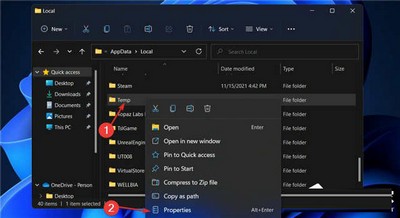
4.导航到“安全”选项卡,然后单击底部“高级”按钮。

5.在Temp的AdvancedSecuritySettings单击窗口Owner旁边的Change超链接。

6.在SelectUserorGroup窗口中,在Entertheobjectnametoselect在下面的框中键入Everyone,然后按CheckNames按钮,然后按下OK。

7.单击应用程序以保存所做的变化。现在,当它出现时,当它出现时。Windows单击安全提示“确定”按钮。

因此,临时窗口高级安全设置中的所有者名称将被更改,您将能够安装软件包,而不会出现任何问题。
三.暂时禁用您的防病毒软件
四.执行干净启动
之后,您可以开始重启过程。Windows处理一切;你所要做的就是坐下来等待程序完成。
不更新我的操作系统有什么后果?
由于未能安装关键的安全升级,损坏的软件.数据丢失和身份盗用是可能的。病毒和恶意软件每年在世界各地造成数十亿美元的损失。

最常见的原因是用户未能安装重要的软件或操作系统更新,这使得恶意软件可以使用每个软件中的缺陷。一旦漏洞被披露,它们可能会在几个小时内被使用。
您应该准备安装任何可用的安全更新,以保护您的计算机免受恶意软件攻击。
一些工具(例如WindowsServerUpdateServices(WSUS)和SystempConfigurationManager)可用于控制和监测企业环境(SCCM)中Microsoft更新部署。
通过安全升级保持系统的最新状态,保护系统免受有害攻击至关重要。从长远来看,安装软件更新也非常重要,不仅可以访问新功能,还可以在发现安全漏洞时保持安全。
如果您的WindowsDefender不能正常工作,请查看本指南了解如何修复,并按所列步骤逐一仔细进行。
或者,用户发现他们的Windows11PC卡在重启循环中,所以如果您遇到问题,请查看链接文章以查看潜在的解决方案列表。
以上就是小编给大家讲解的全部内容,更专业的信息资源,都在jq下载站!

Win11微软商店打不开怎么办

win11开机桌面假死没反应怎么办

Win11照片查看器如何设置

Win11任务栏如何打开任务管理器

Win11右建没有刷新怎么办

怎么使用驱动人生8安装Win11系统

win11电脑怎么打开蓝牙 打开蓝牙方法介绍

win11如何关闭开机密码 关闭开机密码方法介绍

win11打开此电脑时白屏怎么回事 打开此电脑时白屏原因介绍

Win11天气预报怎么准确定位 天气预报准确定位方法介绍

win11系统散热怎么设置 系统散热设置方法介绍

win11软件如何卸载 卸载软件步骤一览

Win11重置失败如何解决 重置失败解决方法介绍

win11文件关联如何设置 文件关联设置方法介绍

win11玩游戏弹回桌面怎么回事 玩游戏弹回桌面原因介绍

win11如何查看电脑配置 查看电脑配置方法介绍

win11文件右键菜单卡死怎么办 文件右键菜单卡死解决方法

win11怎么将下载的软件放到桌面 将下载的软件放到桌面方法

win11安全中心怎么不见了 安全中心不见了原因介绍

win11文件后缀名如何修改 文件后缀名修改方法介绍

pubg轻量版手游最新版本
1310MB | 枪战射击

吞噬进化传奇中文版
94MB | 挂机养成

逆转裁判2中文版
56.05MB | 动作格斗

英雄来袭内置菜单
150.13MB | 枪战射击

自由漂移赛车
76MB | 体育竞技

四叶苜蓿
232MB | 角色扮演

银河帝国太空射手
106.86MB | 枪战射击

暴走小飞机手游官方版下载
63.1M | 枪战射击

随意足球
未知 | 体育竞技

灌篮小队
未知 | 体育竞技

豪门足球风云下载安装
580.9M | 体育竞技

飞机大厨正版
未知 | 模拟塔防

公路骑手修改版
未知 | 体育竞技

璀璨女王华为版本
1.44G | 模拟塔防

未定事件簿官服
255.4M | 休闲益智

火柴人全明星格斗
未知 | 动作格斗

2023-04-16
华为mate50pro怎么添加桌面时钟组件 添加桌面时钟组件方法介绍
iqoo10pro怎么开5g 10pro启用5g网络方法介绍
荣耀X40如何拼图 X40拼图教程一览
每日瑜伽APP怎么修改昵称 修改昵称方法教程一览
网易云音乐在哪敲木鱼 敲木鱼位置详细介绍
钉钉怎么使用投屏码投屏 使用投屏码投屏方法说明
酷狗音乐头像状态栏怎么设置 头像状态栏设置方法介绍
三人行老师怎么参与培训 参与培训方法介绍
全民k歌内存太多怎么清理 内存太多清理方法介绍